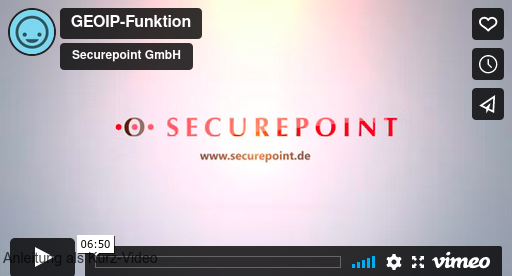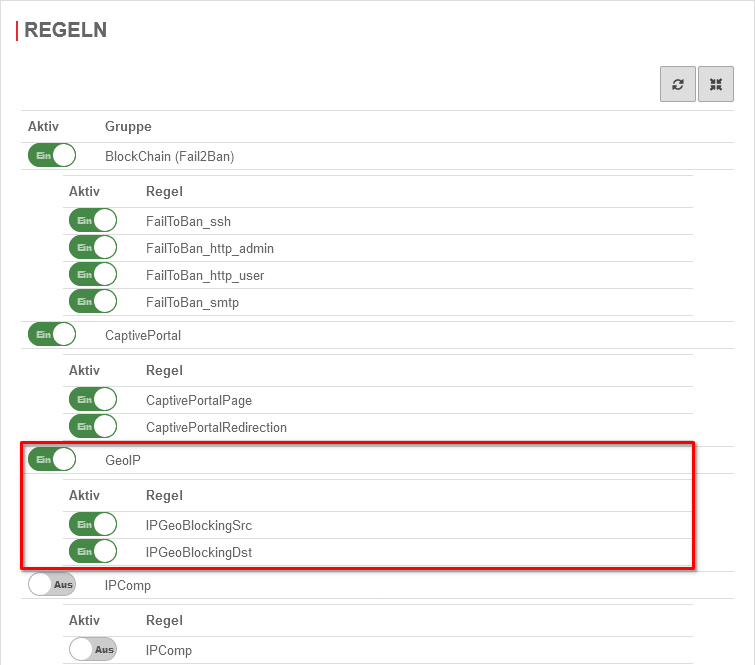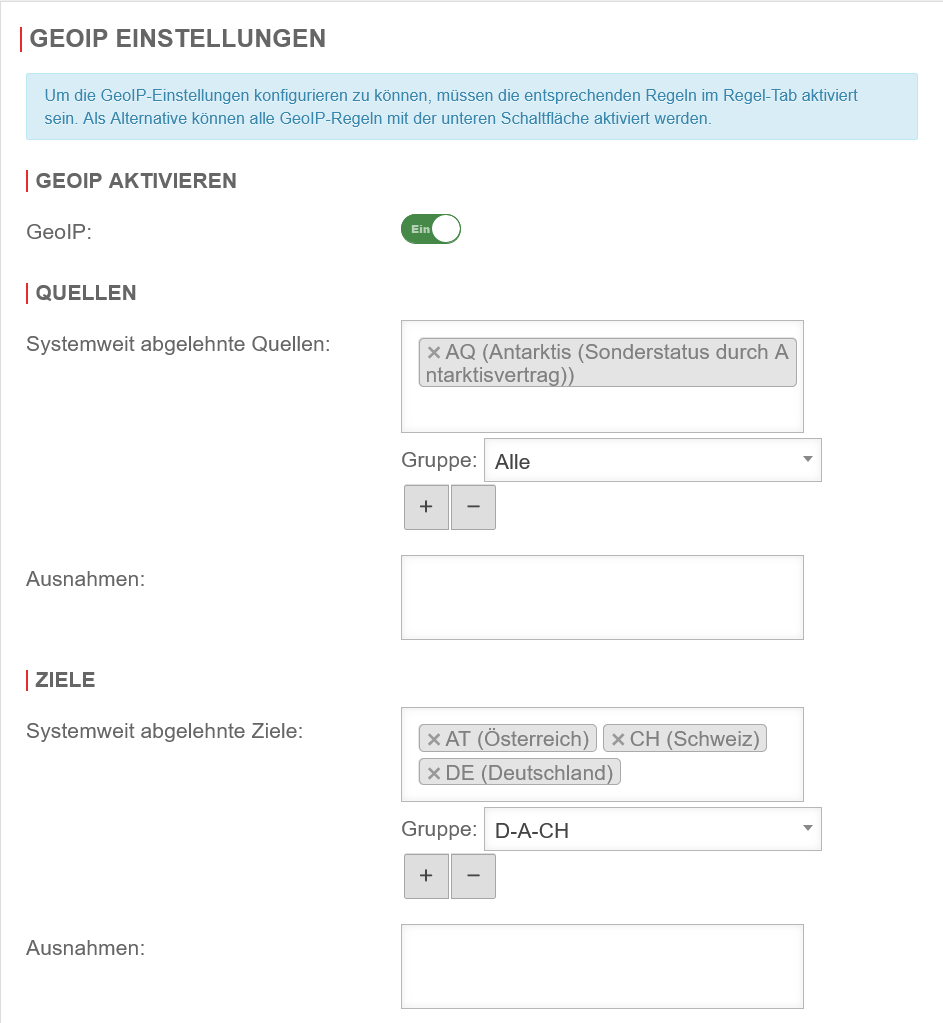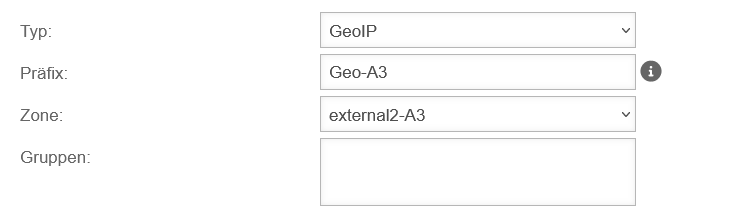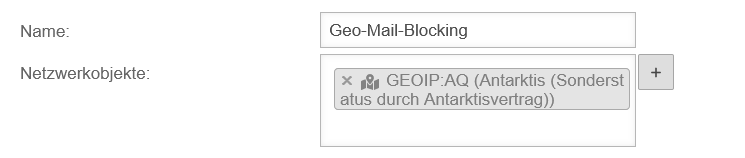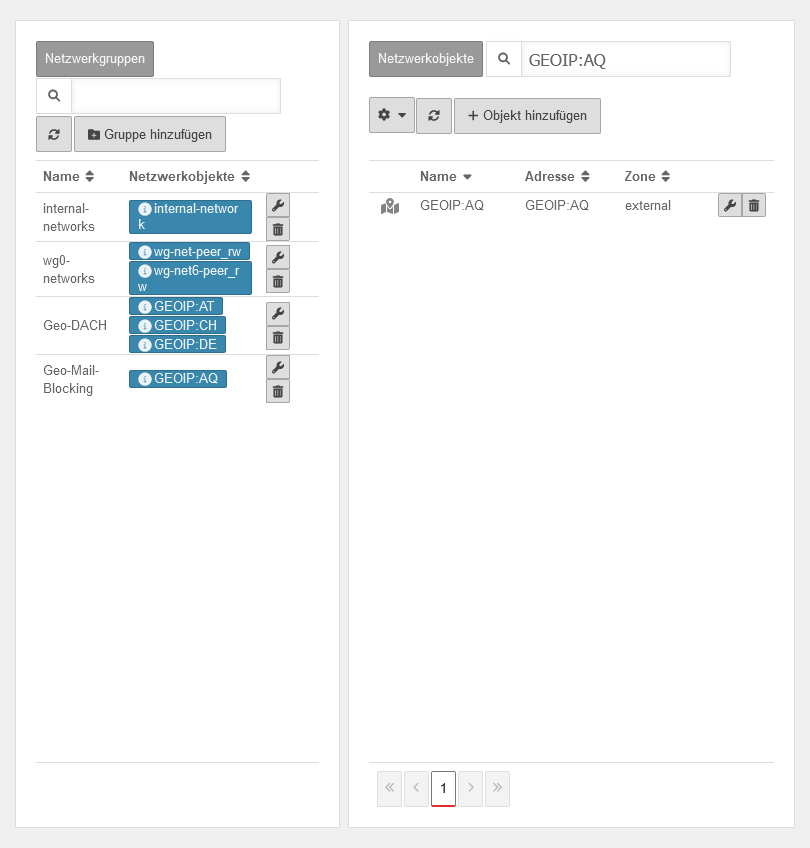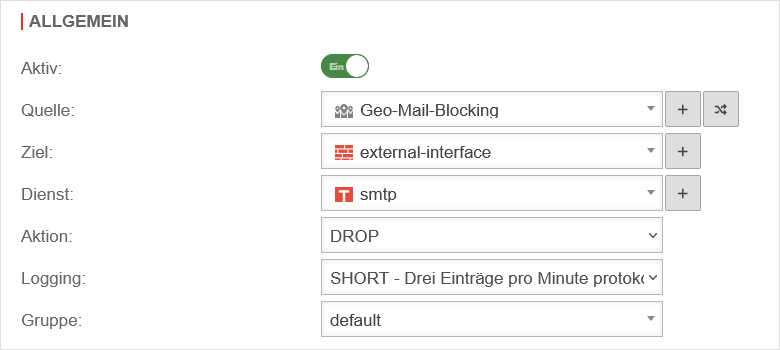KKeine Bearbeitungszusammenfassung |
KKeine Bearbeitungszusammenfassung |
||
| Zeile 4: | Zeile 4: | ||
{{:UTM/GeoIP.lang}} | {{:UTM/GeoIP.lang}} | ||
</div>{{Select_lang}}{{TOC2|cap={{#ev:vimeo|https://vimeo.com/685607720||| {{#var:Video-Anleitung}} |cover=Video GeoIP.png}} }} | {{var | neu--CLI | ||
{{Header|12. | | [[#Datenbank-Update_per_CLI | Update der Geo-IP Datenbanken per CLI]] | ||
* {{#var:neu-- | | [[#Database update via CLI | Update of the Geo-IP databases by CLI]] }} | ||
* {{ | {{var | neu--Bugfix | ||
| Mit der Verison 12.3.6 wurde ein Fehler behoben, der zu Problemen beim Update der Geo-IP Datenbanken führen konnte | |||
|[[UTM/GeoIP_v12.2.2|12.2.2]] | | With version 12.3.6 a bug was fixed that could lead to problems when updating the Geo-IP databases }} | ||
</div>{{Select_lang}}{{TOC2|cap={{#ev:vimeo|https://vimeo.com/685607720||| {{#var:Video-Anleitung}} |cover=Video GeoIP.png }} }} | |||
{{Header|12.3.6| | |||
* {{#var:neu--CLI}} | |||
* {{Hinweis-neu|!}} {{#var:neu--Bugfix}} | |||
|[[UTM/GeoIP_v12.2.3|12.2.3]] | |||
[[UTM/GeoIP_v12.2.2|12.2.2]] | |||
|{{Menu|Firewall|Portfilter}} | |||
}} | }} | ||
<li class="list--element__alert list--element__positiv">{{#var:Erklärung}}{{info|{{#var:Erklärung--info}} }}<p>{{#var:Erklärung--Netzwerkobjekte}}</p> | <li class="list--element__alert list--element__positiv">{{#var:Erklärung}}{{info|{{#var:Erklärung--info}} }}<p>{{#var:Erklärung--Netzwerkobjekte}}</p> | ||
<p><li class="list--element__alert list--element__warning">{{#var:Erklärung--Hinweis}}</li></p> | |||
<p> | ---- | ||
<li class="list--element__alert list--element__warning">{{#var:Erklärung--Hinweis}}</li> | |||
</p> | |||
=== {{#var:Globale Einstellung}} === | === {{#var:Globale Einstellung}} === | ||
<div class="Einrücken"> | |||
{{#var:Globale Einstellung--desc}} | {{#var:Globale Einstellung--desc}} | ||
{{Hinweis-neu|! {{#var:Globale Einstellung--Hinweis}} }} | |||
{{Hinweis-neu| ! {{#var:Globale Einstellung--Hinweis}} }} | <br clear=all></div> | ||
{{:UTM/RULE/Implizite_Regeln-GeoIP}} | {{:UTM/RULE/Implizite_Regeln-GeoIP}} | ||
| Zeile 31: | Zeile 38: | ||
<div class="Einrücken"> | <div class="Einrücken"> | ||
{{#var:Portfilter basierte Blockade--desc}} | {{#var:Portfilter basierte Blockade--desc}} | ||
{{Hinweis-neu|!|g}} {{#var:GeoIP--Zone}} | |||
</div> | |||
==== {{#var:Einrichten weiterer Zonen für GeoIP}} ==== | ==== {{#var:Einrichten weiterer Zonen für GeoIP}} ==== | ||
| Zeile 37: | Zeile 45: | ||
{{pt3| {{#var:Einrichten weiterer Zonen für GeoIP--Bild}} | {{#var:Einrichten weiterer Zonen für GeoIP--cap}} }} | {{pt3| {{#var:Einrichten weiterer Zonen für GeoIP--Bild}} | {{#var:Einrichten weiterer Zonen für GeoIP--cap}} }} | ||
{{#var:Einrichten weitere Zonen für GeoIP--desc}} | {{#var:Einrichten weitere Zonen für GeoIP--desc}} | ||
<br> | |||
{{#var:Einrichten weiterer Zonen für GeoIP-Gui--desc}} | |||
{{#var:Einrichten weitere Zonen für GeoIP-cli--desc}}{{Einblenden|{{#var:CLI-Befehl anzeigen}}|{{#var:hide}}|true|dezent}} | {{#var:Einrichten weitere Zonen für GeoIP-cli--desc}}{{Einblenden|{{#var:CLI-Befehl anzeigen}}|{{#var:hide}}|true|dezent}} | ||
{{#var:CLI-Befehl anzeigen--desc}}<br> | {{#var:CLI-Befehl anzeigen--desc}}<br> | ||
| Zeile 47: | Zeile 53: | ||
</div></span></div></div> | </div></span></div></div> | ||
<br clear=all> | <br clear=all> | ||
==== {{#var:Portfilter basierte Blockade}} ==== | ==== {{#var:Portfilter basierte Blockade}} ==== | ||
<div class="Einrücken"> | |||
{{#var:Portfilter basierte Blockade--desc}} | {{#var:Portfilter basierte Blockade--desc}} | ||
</div> | |||
{| class="sptable2 pd5 zh1 Einrücken" | {| class="sptable2 pd5 zh1 Einrücken" | ||
| Zeile 56: | Zeile 65: | ||
|- | |- | ||
! {{#var:cap}} !! {{#var:val}} !! {{#var:desc}} | ! {{#var:cap}} !! {{#var:val}} !! {{#var:desc}} | ||
| class="Bild" rowspan="5" | {{Bild | | | class="Bild" rowspan="5" | {{Bild|{{#var:Gruppe hinzufügen--Bild}} }} | ||
|- | |- | ||
| colspan="3" | {{#var:Gruppe hinzufügen--desc}} | | colspan="3" | {{#var:Gruppe hinzufügen--desc}} | ||
| Zeile 70: | Zeile 79: | ||
| {{Button||glyph|glyph-class=folder-closed}} → {{Button||glyph|glyph-class=folder-open}} | | {{Button||glyph|glyph-class=folder-closed}} → {{Button||glyph|glyph-class=folder-open}} | ||
| {{Button|{{#var:Geo-Blocking-Mail}}|blau}} || {{#var:Netzwerkgruppe öffnen--desc}} | | {{Button|{{#var:Geo-Blocking-Mail}}|blau}} || {{#var:Netzwerkgruppe öffnen--desc}} | ||
| class="Bild" rowspan="4" | {{Bild | | | class="Bild" rowspan="4" | {{Bild|{{#var:GeoIP Schritt 2--Bild}} }} | ||
|- | |- | ||
| {{Kasten|{{#var:Netzwerkobjekte}}|grau}} || {{ic| | | {{Kasten|{{#var:Netzwerkobjekte}}|grau}} || {{ic|ant|rechts|icon={{spc|fa|o|-|class=glyphicons glyphicons-search glyphicons-size-14}}|iconborder=none|class=available}} || {{#var:Netzwerkobjekte--desc}} | ||
|- | |- | ||
| class=mw13 | {{Button||+}} <span class=Hover>{{#var:Zu Gruppe hinzufügen}}</span>|| {{ic|GEOIP:''XY''|icon=geoip|class=available }} || {{#var:Zu Gruppe hinzufügen--desc}} | | class=mw13 | {{Button||+}} <span class=Hover>{{#var:Zu Gruppe hinzufügen}}</span>|| {{ic|GEOIP:''XY''|icon=geoip|class=available }} || {{#var:Zu Gruppe hinzufügen--desc}} | ||
| Zeile 81: | Zeile 90: | ||
|- | |- | ||
| colspan="3" | {{#var:GeoIP Schritt 3--desc}} | | colspan="3" | {{#var:GeoIP Schritt 3--desc}} | ||
| class="Bild" rowspan="11" | {{Bild | | | class="Bild" rowspan="11" | {{Bild|{{#var:GeoIP Schritt 3--Bild}} }} | ||
|- | |- | ||
| {{b|{{#var:Quelle}} }} || {{ic|{{#var:GeoIP-Quelle}}|dr|icon=geoips|iconborder=none|class=max-content }} || {{#var:GeoIP-Quelle--desc}} | | {{b|{{#var:Quelle}} }} || {{ic|{{#var:GeoIP-Quelle}}|dr|icon=geoips|iconborder=none|class=max-content }} || {{#var:GeoIP-Quelle--desc}} | ||
| Zeile 104: | Zeile 113: | ||
| | | | ||
|} | |} | ||
==== {{#var:Beispiel Allow}} ==== | ==== {{#var:Beispiel Allow}} ==== | ||
<div class="Einrücken">{{#var:Beispiel Allow--desc}} | <div class="Einrücken"> | ||
{{#var:Beispiel Allow--desc}} | |||
</div> | </div> | ||
| Zeile 115: | Zeile 125: | ||
|- | |- | ||
! {{#var:cap}} !! {{#var:val}} !! {{#var:desc}} | ! {{#var:cap}} !! {{#var:val}} !! {{#var:desc}} | ||
| class="Bild" rowspan="5" | {{Bild | | | class="Bild" rowspan="5" | {{Bild| {{#var:Gruppe hinzufügen-allow--Bild}} |{{#var:Gruppe hinzufügen--cap}} }} | ||
|- | |- | ||
| | | {{b|{{#var:Name}} }} || {{ic|GeoIP-Test|class=available}} || {{#var:GeoIP-Netzwerkgruppen-Name--desc}} | ||
|- | |- | ||
| {{b|{{#var: | | {{b|{{#var:Netzwerkobjekte}}:}} || {{ic|GEOIP:''AT''|icon={{spc|geoip|o|-}}|class=available }}<br> {{ic|GEOIP:''DE''|icon={{spc|geoip|o|-}}|class=available }} || {{#var:GeoIPs auswählen}} | ||
|- class="Leerzeile" | |- class="Leerzeile" | ||
| colspan=" | | colspan="2" | {{Button|{{#var:Speichern}} }} || {{#var:Speichern--desc}} | ||
|- class="Leerzeile" | |- class="Leerzeile" | ||
| | | | ||
|- class="Leerzeile" | |- class="Leerzeile" | ||
| colspan="3" | {{h5|{{#var:GeoIP Schritt 2}}|{{#var:GeoIP Schritt 2}} }} | | colspan="3" | {{h5| {{#var:GeoIP Schritt 2}} | {{#var:GeoIP Schritt 2}} }} | ||
|- | |- | ||
| {{Button||glyph|glyph-class=folder-closed}} → {{Button||glyph|glyph-class=folder-open}} | | {{Button||glyph|glyph-class=folder-closed}} → {{Button||glyph|glyph-class=folder-open}} | ||
| {{Button|{{#var:Geo-allow}}|blau}} || {{#var:Netzwerkgruppe öffnen--desc}} | | {{Button|{{#var:Geo-allow}}|blau}} || {{#var:Netzwerkgruppe öffnen--desc}} | ||
| class="Bild" rowspan="4" | {{Bild | | | class="Bild" rowspan="4" | {{Bild| {{#var:GeoIP-allow Schritt 2--Bild}} |{{#var:GeoIP Schritt 2--cap}} }} | ||
|- | |- | ||
| {{Kasten|{{#var:Netzwerkobjekte}}|grau}} || {{ic| {{#var:Netzwerkobjekte-allow--val}}|rechts|icon={{spc|fa|o|-|class=glyphicons glyphicons-search glyphicons-size-14}}|iconborder=none|class=available}} || {{#var:Netzwerkobjekte--desc}} | | {{Kasten|{{#var:Netzwerkobjekte}}|grau}} || {{ic| {{#var:Netzwerkobjekte-allow--val}}|rechts|icon={{spc|fa|o|-|class=glyphicons glyphicons-search glyphicons-size-14}}|iconborder=none|class=available}} || {{#var:Netzwerkobjekte--desc}} | ||
|- | |- | ||
| class=mw13 | {{Button||+}} <span class=Hover>{{#var:Zu Gruppe hinzufügen}}</span>|| {{ic|GEOIP:''XY''|icon={{spc|geoip|o|-}}|class=available }} || {{#var:Zu Gruppe hinzufügen--desc}} | | class=mw13 | {{Button||+}} <span class=Hover>{{#var:Zu Gruppe hinzufügen}}</span> || {{ic|GEOIP:''XY''|icon={{spc|geoip|o|-}}|class=available }} || {{#var:Zu Gruppe hinzufügen--desc}} | ||
|- class="Leerzeile" | |- class="Leerzeile" | ||
| colspan="3" | | | colspan="3" | {{Hinweis-neu|!|r}} {{#var:Hinweis Outlook-App über USA}} {{info|{{#var:Hinweis Outlook-App über USA--info}} }} | ||
|- class="Leerzeile" | |- class="Leerzeile" | ||
| colspan="3" | {{h5| {{#var:GeoIP-allow Schritt 3}} | {{#var:GeoIP-allow Schritt 3}} }} | | colspan="3" | {{h5| {{#var:GeoIP-allow Schritt 3}} | {{#var:GeoIP-allow Schritt 3}} }} | ||
|- | |- | ||
| colspan="3" | {{#var:GeoIP-allow Schritt 3--desc}} | | colspan="3" | {{#var:GeoIP-allow Schritt 3--desc}} | ||
| class="Bild" rowspan="11" | {{Bild | | | class="Bild" rowspan="11" | {{Bild| {{#var:GeoIP-allow Schritt 3--Bild}} |{{#var:GeoIP Schritt 3--cap}} }} | ||
|- | |- | ||
| {{b|{{#var:Quelle}} }} || {{ic| | | {{b|{{#var:Quelle}} }} || {{ic|GeoIP-Test|dr|icon={{spc|geoips|o|-}}|iconborder=none|class=max-content }} || {{#var:GeoIP-Quelle--desc}} | ||
|- | |- | ||
| {{b|{{#var:Ziel}} }} || {{ic|external-interface|dr|icon={{spc|interface|o|-}} |iconborder=none|class=available}} || {{#var:Ziel--allow--desc}} | | {{b|{{#var:Ziel}} }} || {{ic|external-interface|dr|icon={{spc|interface|o|-}} |iconborder=none|class=available}} || {{#var:Ziel--allow--desc}} | ||
| Zeile 153: | Zeile 163: | ||
|- | |- | ||
| {{b|{{#var:Gruppe}} }} || {{Button| default|dr|class=available}} || {{#var:Gruppe--desc}} | | {{b|{{#var:Gruppe}} }} || {{Button| default|dr|class=available}} || {{#var:Gruppe--desc}} | ||
|- class="noborder" | |- class="noborder" | ||
| colspan="3" | {{Button|{{#var:Speichern}} }} | | colspan="3" | {{Button|{{#var:Speichern}} }} | ||
| Zeile 164: | Zeile 173: | ||
|} | |} | ||
=== {{#var:Datenbank-Update per CLI}} === | |||
<div class="Einrücken"> | |||
<li class="list--element__alert list--element__positiv">{{#var:Datenbank-Update--Hinweis}}</li> | |||
<p>{{Hinweis-neu| {{#var:neu--Bugfix}} | 12.4|r|status=update}}</p> | |||
<p>{{#var:Datenbank-Status per CLI--desc}} | |||
<pre> | |||
cli> geolocation info | |||
attribute |value | |||
-------------------+----- | |||
IP4 Database Status|need update | |||
IP4 Last Update |2023-02-14 09:36:22.060000000 +0100 | |||
IP6 Database Status|need update | |||
IP6 Last Update |2023-02-14 09:36:22.700000000 +0100 | |||
</pre></p> | |||
<p>{{#var:Datenbank-Update per CLI--desc}} | |||
<pre> | |||
cli> geolocation update | |||
OK | |||
cli> geolocation info | |||
attribute |value | |||
-------------------+----- | |||
IP4 Database Status|ok | |||
IP4 Last Update |2023-03-26 07:54:29.339700632 +0200 | |||
IP6 Database Status|ok | |||
IP6 Last Update |2023-03-26 07:54:29.899700632 +0200 | |||
</pre></p> | |||
</div> | </div> | ||
=== {{#var:Potentiell gefährliche IPs sperren}} === | === {{#var:Potentiell gefährliche IPs sperren}} === | ||
<div class="Einrücken"> | <div class="Einrücken"> | ||
{{#var:Potentiell gefährliche IPs sperren--desc}} | {{#var:Potentiell gefährliche IPs sperren--desc}}<br> | ||
{{Hinweis-neu|!! {{#var:CDC-Default--Hinweis}} }} | |||
</div> | </div> | ||
Version vom 29. März 2023, 11:51 Uhr
- Update der Geo-IP Datenbanken per CLI
- Mit der Verison 12.3.6 wurde ein Fehler behoben, der zu Problemen beim Update der Geo-IP Datenbanken führen konnte
Für jedes Land existiert in der UTM dafür eine GeoIP, in der diese Zuweisungen gespeichert werden.
Diese Datenbank wird regelmäßig unabhängig von der Firmware aktualisiert.Die GeoIPs werden von der UTM dabei wie Netzwerkobjekte der Zone external behandelt. → weitere Zonen
Systemweites Blocking
Unter lassen sich Regionen systemweit als Quelle oder Ziel blockieren
Einrichten weiterer Zonen für GeoIP
Liegt die Schnittstelle mit dem Internetzugang in einer anderen Zone oder steht an mehreren Schnittstellen mit weiteren Zonen ein Internetzugang bereit, müssen GeoIP-Netzwerkobjekte dort ebenfalls zur Verfügung stehen.
Unter Schaltfläche kann ein Netzwerkobjekt vom Typ hinzugefügt werden.
Dabei muss die Zone angegeben werden, in der diese Objekte liegen sollen.
Ein Präfix ist optional möglich.
Siehe auch Wiki: Paketfilter / Netzwerkobjekte erstellen
node geoip generate zone <zone> name <prefix>
Der Prefixname ist optional, die Zone muss bereits existieren.
Beispiel: node geoip generate zone external2 name EXT2_
Dieser Befehl erzeugt für jede Region ein zusätzliches Netzwerkobjekt in der Zone external2.
Für Deutschland hieße das dann EXT2_GEOIP:DE
Beispiel: Zugriff erlauben
Der Zugriff aus dem Ausland soll auf ausgewählte Länder beschränkt werden.
Eine Paketfilter Regel erlaubt den Zugriff aus dem Internet auf das externe Interface mit https.
Hierfür muss unter auf die Schaltfläche geklickt werden
Schritt 1: Anlegen einer Netzwerkgruppe Schritt 1: Anlegen einer Netzwerkgruppe
| |||
| Beschriftung | Wert | Beschreibung |  |
|---|---|---|---|
| Name: | GeoIP-Test | Aussagekräftiger Name für die Netzwerkgruppe | |
| Netzwerkobjekte: | GeoIPs können nun schon ausgewählt werden. Alternativ können die GeoIPs auch im folgenden Schritt hinzugefügt werden. | ||
| Speichert die Einstellungen | |||
Schritt 2: Übersicht Netzwerkgruppen Schritt 2: Übersicht Netzwerkgruppen
| |||
| → | 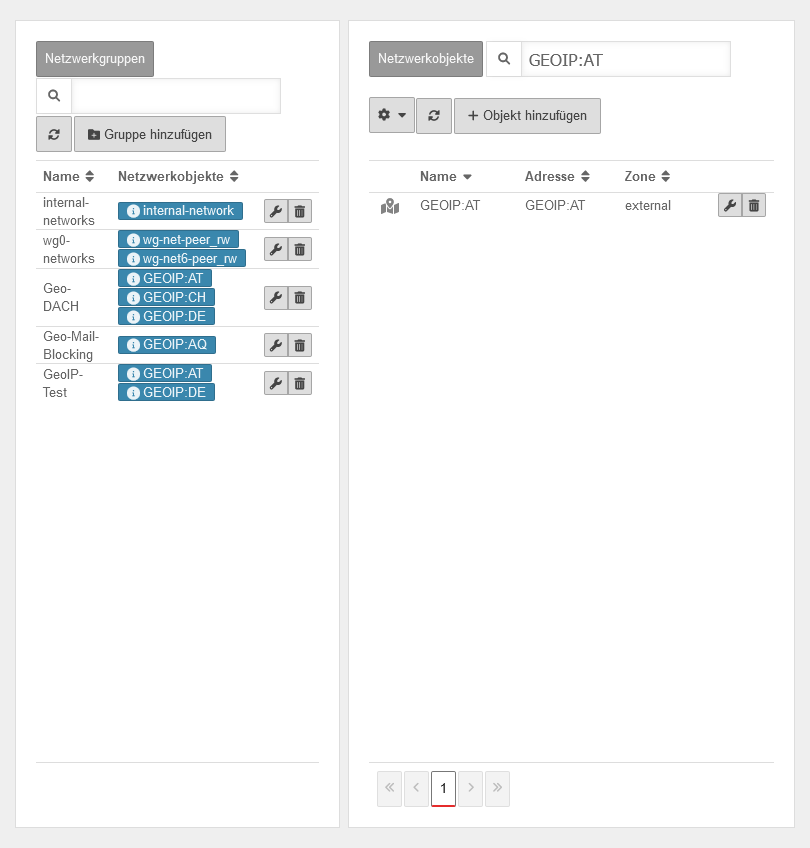 | ||
| Netzwerkobjekte | Suchtext für gewünschtes Land | ||
| Soll die Outlook-App für iOS oder Android von Microsoft verwendet werden, muss hier ggf. zusätzlich der Zugriff aus weiteren Quellen (z.Zt.:USA) erlaubt werden. Die Outlook-App von Microsoft baut keine direkte Verbindung auf, sondern leitet den gesamten Verkehr über Microsoft-Server. Deren Standort ist (Stand 08.2022) in den USA. Dort werden auch die Zugangsdaten gespeichert! Siehe auch https://www.heise.de/mac-and-i/meldung/Microsofts-Outlook-App-schleust-E-Mails-ueber-Fremd-Server-2533240.html | |||
Schritt 3: Bestehende Regel bearbeiten Schritt 3: Bestehende Regel bearbeiten
| |||
| Unter Schaltfläche eine neue Regel anlegen oder eine bestehende bearbeiten | 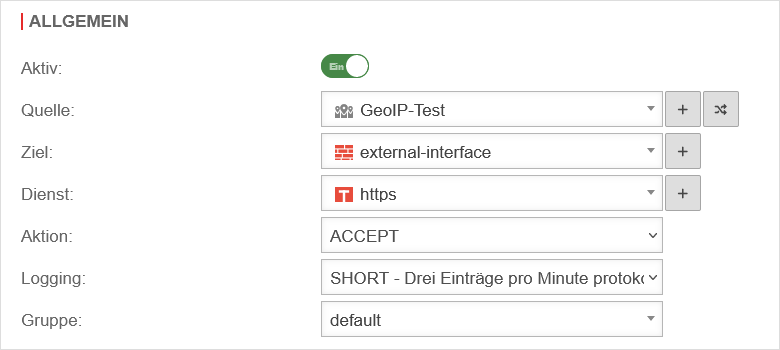 | ||
| Quelle: | Im Dropdown-Menü im Abschnitt GeoIP Netzwerkgruppen die gewünschte Gruppe auswählen | ||
| Ziel: | Schnittstelle, auf der die zu erlaubenden Pakete ankommen | ||
| Dienst: | Dienst oder Dienstgruppe, der bzw. die erlaubt werden soll | ||
| Aktion: | Lässt die Pakete durch | ||
| Logging: | Gewünschtes Logging wählen | ||
| Gruppe | Auswahl aus voreingestellten Gruppen, welche z.B. alle Länder eines Kontinents auswählt. | ||
Schritt 4: Regeln aktualisieren Schritt 4: Regeln aktualisieren
| |||
Datenbank-Update per CLI
Der Status der Datenbank kann abgefragt werden mit dem Befehl:
geolocation info
cli> geolocation info attribute |value -------------------+----- IP4 Database Status|need update IP4 Last Update |2023-02-14 09:36:22.060000000 +0100 IP6 Database Status|need update IP6 Last Update |2023-02-14 09:36:22.700000000 +0100
Die Meldung need update erscheint, wenn es ein Update zur Verfügung steht.
Ein Update der Datenbank erfolgt mit dem CLI-Befehl:
geolocation update Achtung: Die Statusmeldung erfolgt mit einer kleinen Verzögerung von wenigen Sekunden.
cli> geolocation update OK cli> geolocation info attribute |value -------------------+----- IP4 Database Status|ok IP4 Last Update |2023-03-26 07:54:29.339700632 +0200 IP6 Database Status|ok IP6 Last Update |2023-03-26 07:54:29.899700632 +0200
Potentiell gefährliche IPs sperren
Unabhängig von der geographischen Zuordnung einer IP können über die Cyber Defence Cloud IPs gesperrt werden, die als potentiell bedrohlich erkannt wurden:
Aktivierung unter Bereich Cyber Defence Cloud Schaltfläche Verbindung protokollieren und blockieren: Ja